PPT करने के लिए WMV कन्वर्ट करने के लिए कैसे
तो आप यादों का एक महाविद्यालय में PowerPoint चित्रों और सुंदर पृष्ठभूमि संगीत के साथ बनाया है और यह वीडियो अपने पीसी या ब्लैकबेरी पर नियमित रूप से खेलने के लिए सब वीडियो WMV, करने के लिए कनवर्ट करना चाहते हैं? कोई समस्या नहीं है, PowerPoint बनाने के चित्रों और संगीत के साथ PPT WMV करने के लिए परिवर्तित करते हुए सरल, है वीडियो लगता है नहीं है बहुत सरल है। इस समस्या को हल करने के लिए, यहाँ PowerPoint करने के लिए WMV परिवर्तित करने के लिए विवरण हैं।
उपकरण, कम से कम एक है, की आवश्यकता है। जब भी आप इंटरनेट पर उपकरण के लिए खोज, तुम्हें मिल सकता है के ढेर के तथाकथित PPT कनवर्टर्स या WMV वीडियो निर्माताओं। लेकिन मैं केवल Wondershare PPT2Video Proपसंद करते हैं। यह WMV सहित लगभग सभी लोकप्रिय वीडियो प्रारूपों के लिए, PPT परिवर्तित करने पर वास्तव में अच्छा है। और उत्पादन की गुणवत्ता सही है। यहाँ PowerPoint करने के लिए WMV कन्वर्ट करने के लिए Wondershare PPT2Video Pro का उपयोग करने के लिए कदम हैं
1 डाउनलोड और स्थापित Wondershare PPT2Video Pro
PPT2Video Pro का नि: शुल्क परीक्षण संस्करण प्राप्त करने के लिए "नि: शुल्क डाउनलोड करें" लिंक पर क्लिक करें। तो इसे स्थापित करने के लिए .exe फ़ाइल को डबल क्लिक करें। उसके बाद, "बनाएँ वीडियो फ़ाइलों से PowerPoint" app के इंटरफेस में प्रवेश करने के लिए क्लिक करें
WMV कनवर्टर करने के लिए PowerPoint के लिए 2 आयात PPT
ब्राउज़ करें और PowerPoint के लिए app जोड़ें, और फिर क्लिक करें के लिए जोड़ें पर क्लिक करें अगली.
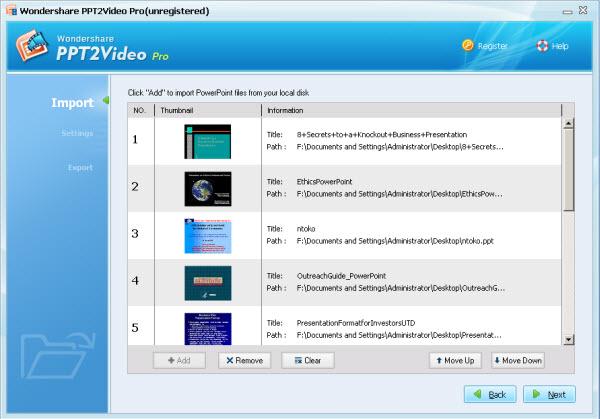
3 चुनें आउटपुट स्वरूप
एक सेटिंग्स इंटरफ़ेस, WMV प्रारूप ड्रॉप-डाउन सूची से वीडियो आउटपुट स्वरूप के रूप में चयन करें और अगला क्लिक करें।
तुम को देखा है हो सकता है कि उपकरणों के लिए कुछ विकल्प हैं। यदि आप एक डिवाइस पर वीडियो खेलने के लिए जा रहे हैं, तो आउटपुट स्वरूप के रूप में उपकरण चुनते हैं, के लिए डिफ़ॉल्ट सेटिंग पहले से अनुकूलित कर रहे हैं। उस मामले में, आप अब कोई लक्ष्य वीडियो की गुणवत्ता के बारे में चिंता करने की जरूरत है।
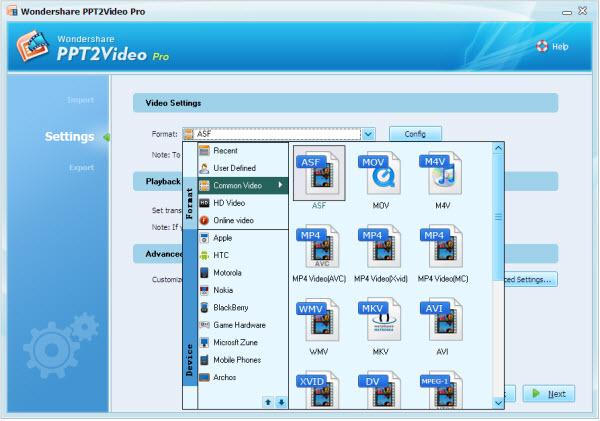
पुनश्च: सेटिंग्स उन्नत लेआउट सेटिंग्स, पृष्ठभूमि छवि, वीडियो आकार या लोगो, पृष्ठभूमि संगीत सेटिंग्स और ध्वनि रिकॉर्डर विकल्प को शामिल किया गया।
4 PPT कन्वर्ट WMV करने के लिए
सब कुछ तैयार होने के बाद, प्रारंभ करें PPT WMV करने के लिए परिवर्तित करने के लिए , प्रारंभ बटन मारा। रूपांतरण एक हवा की तरह समाप्त हो जाना चाहिए। रूपांतरण के बाद, आप लक्ष्य वीडियो फ़ाइल में Windows मूवी बनाना, संपादित करना या दोस्तों के साथ साझा कर सकते हैं या भी इसे अपने टीवी पर देख।
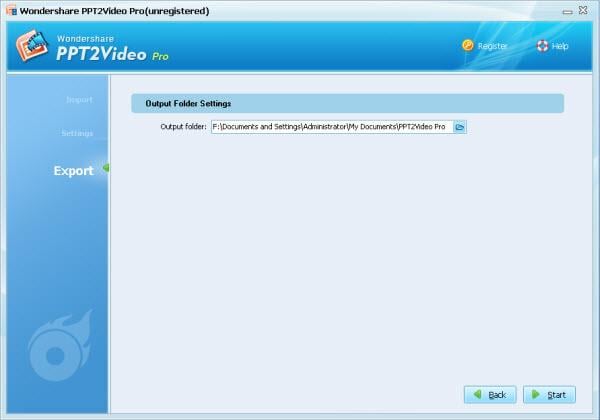
संबंधित लेख
उत्पाद से संबंधित सवाल? बोलो हमारे सहायता टीम को सीधे >>


